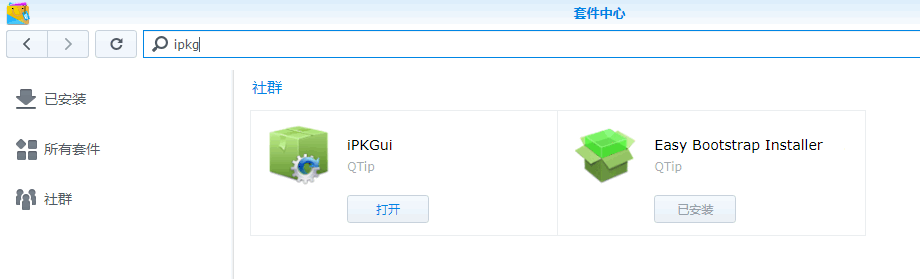一、第三方插件库
在GitHub上,kenzok8和kiddin9作者整理的openwrt-packages较为流行。
作者kenzok8的仓库地址和插件下载地址分别如下。
作者kiddin9的仓库地址和插件下载地址分别如下。
二、手动安装第三方插件
步骤1:打开任一作者编译固件和插件的下载地址,根据CPU处理器架构,下载所需的第三方插件,保存至本地电脑任意文件夹。
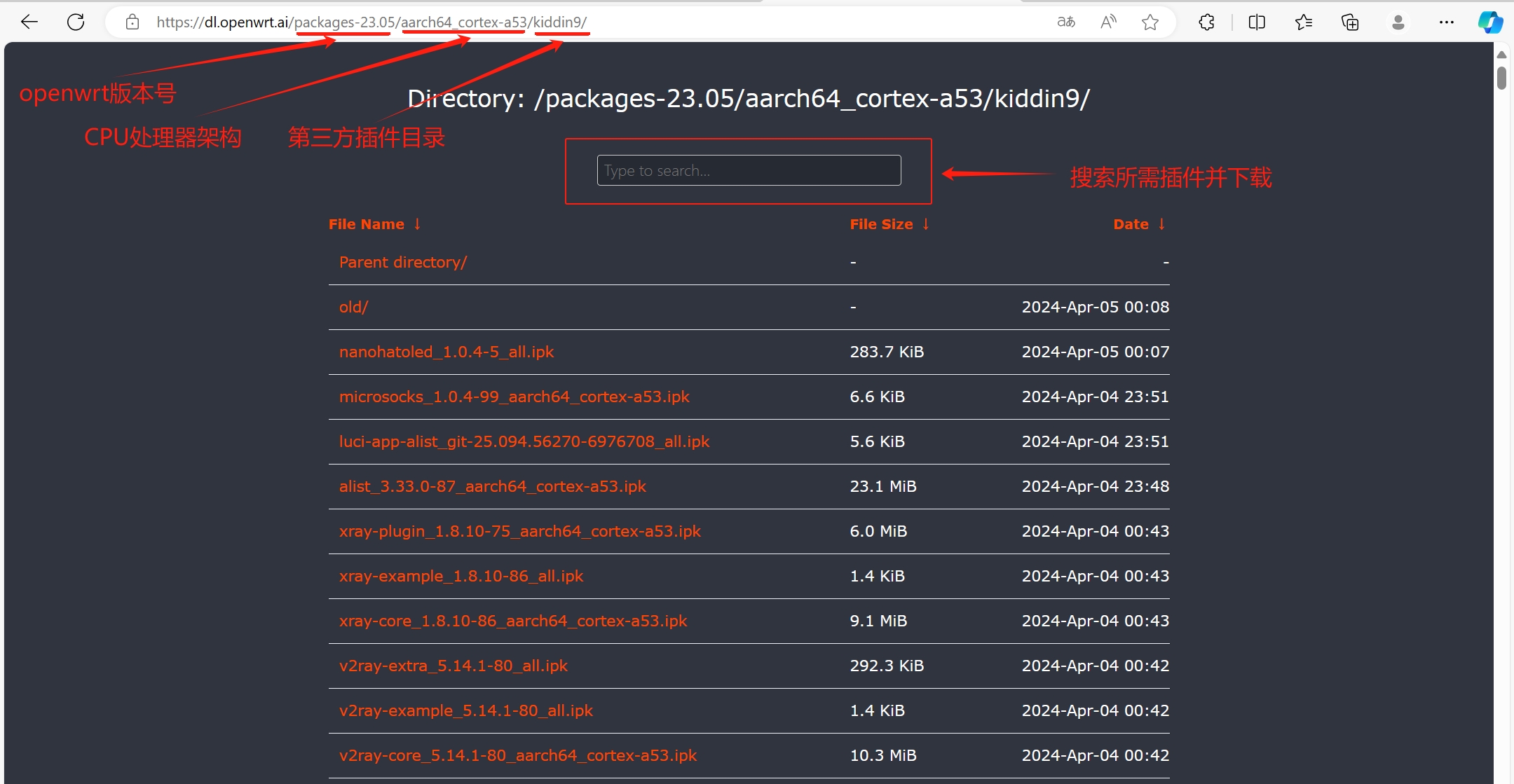
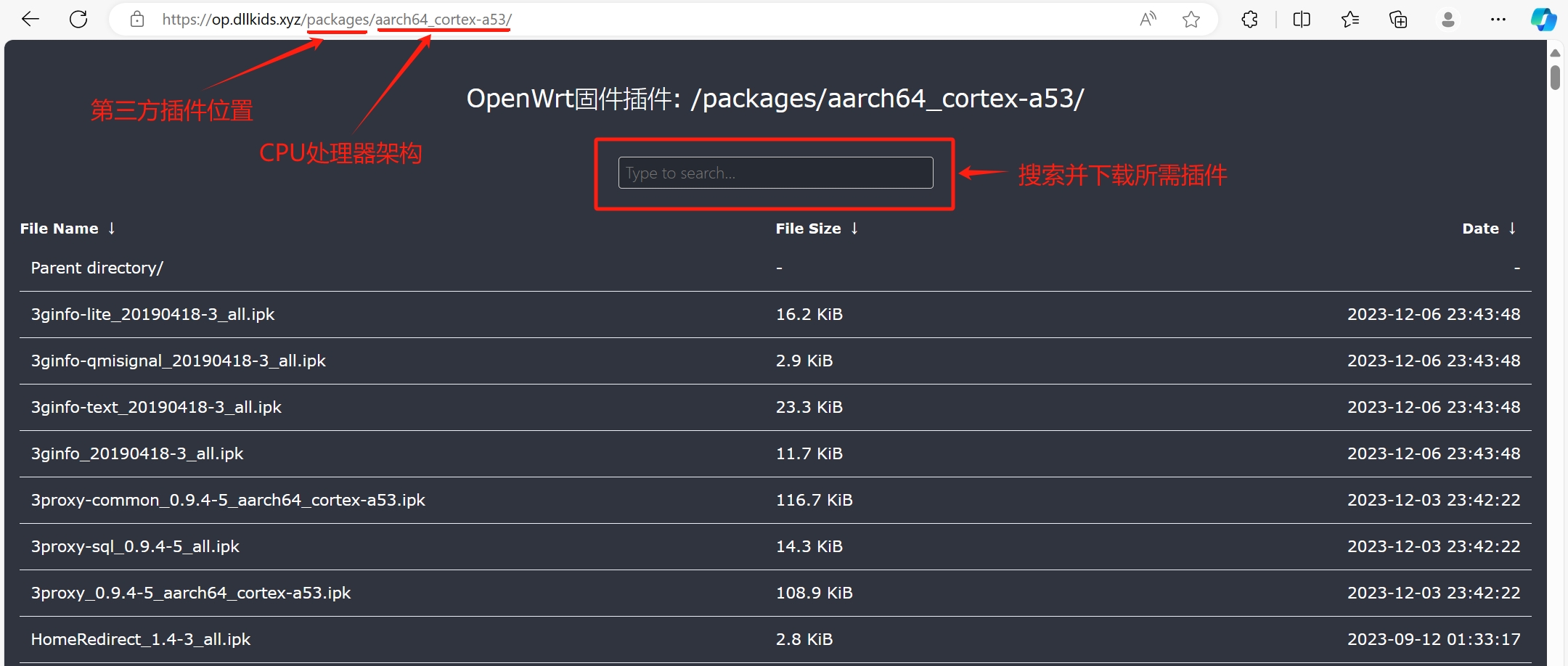
步骤2:登录OpenWrt管理后台,依次点击主页面 “系统” → “软件包” ,进入 “软件包”管理页面,再点击 “上传软件包” 按钮后,并根据提示页面进行手动安装。
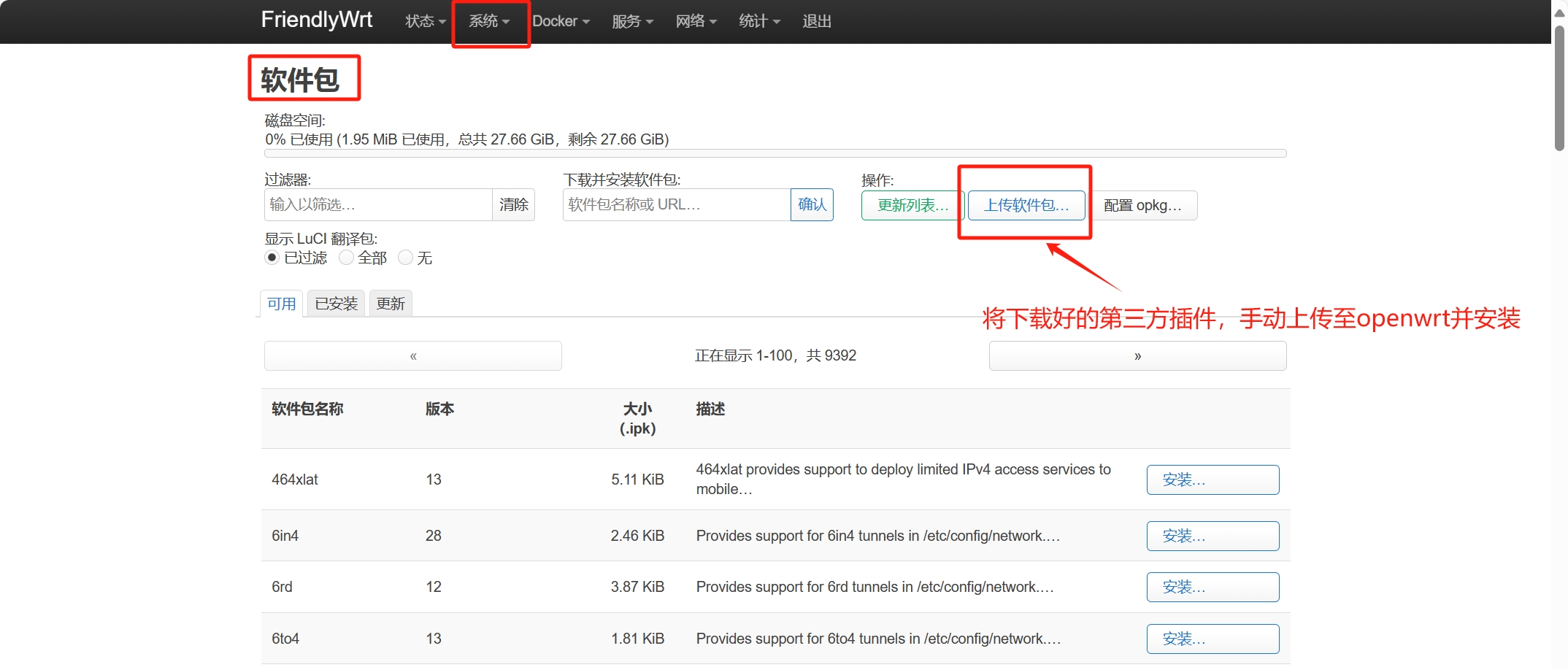
三、在线安装第三方插件
步骤1:登录OpenWrt管理后台,依次点击主页面 “系统” → “软件包” ,进入 “软件包”管理页面,再点击 “配置 opkg” 按钮。
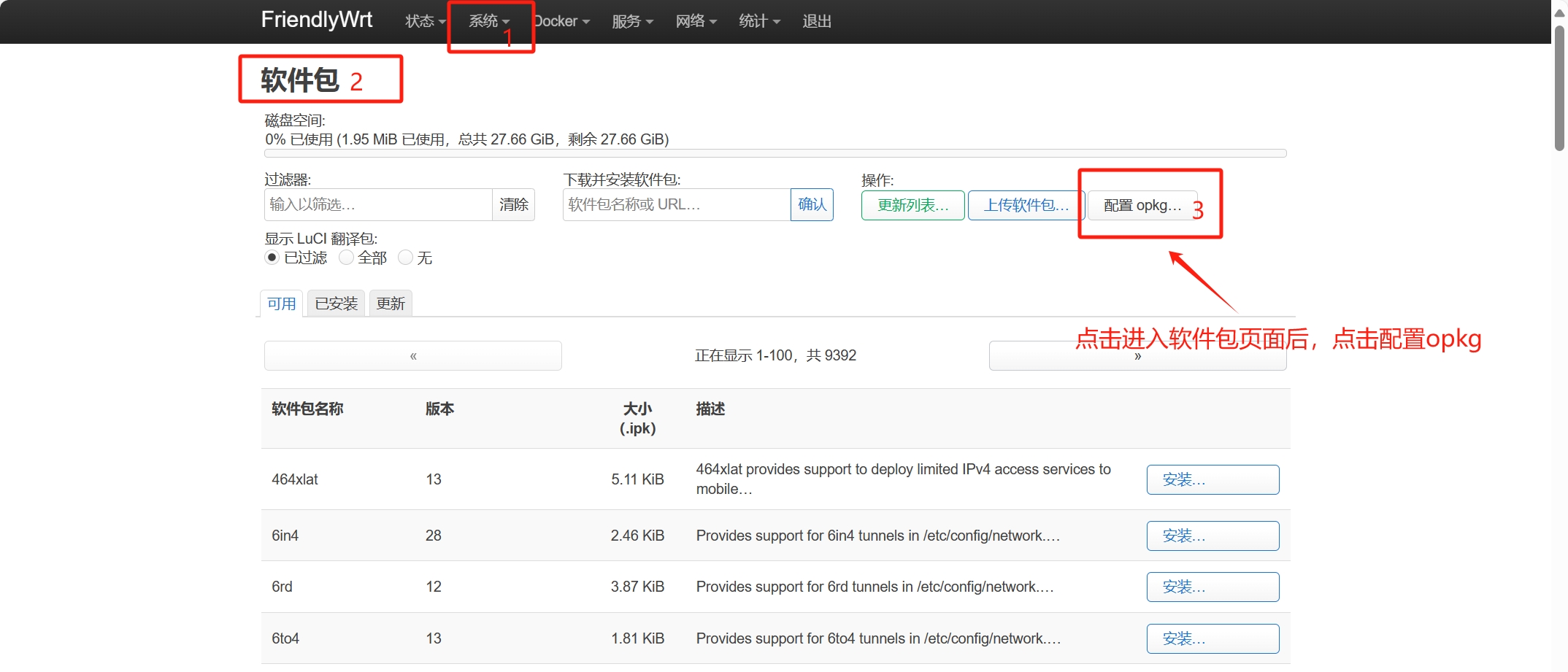
步骤2:点击 “配置 opkg” 按钮后,弹出 “OPKG 配置” 页面,根据页面上方提示,在 “/etc/opkg/customfeeds.conf” 配置栏,按照参照格式添加自定义软件仓库,其参照格式如下。
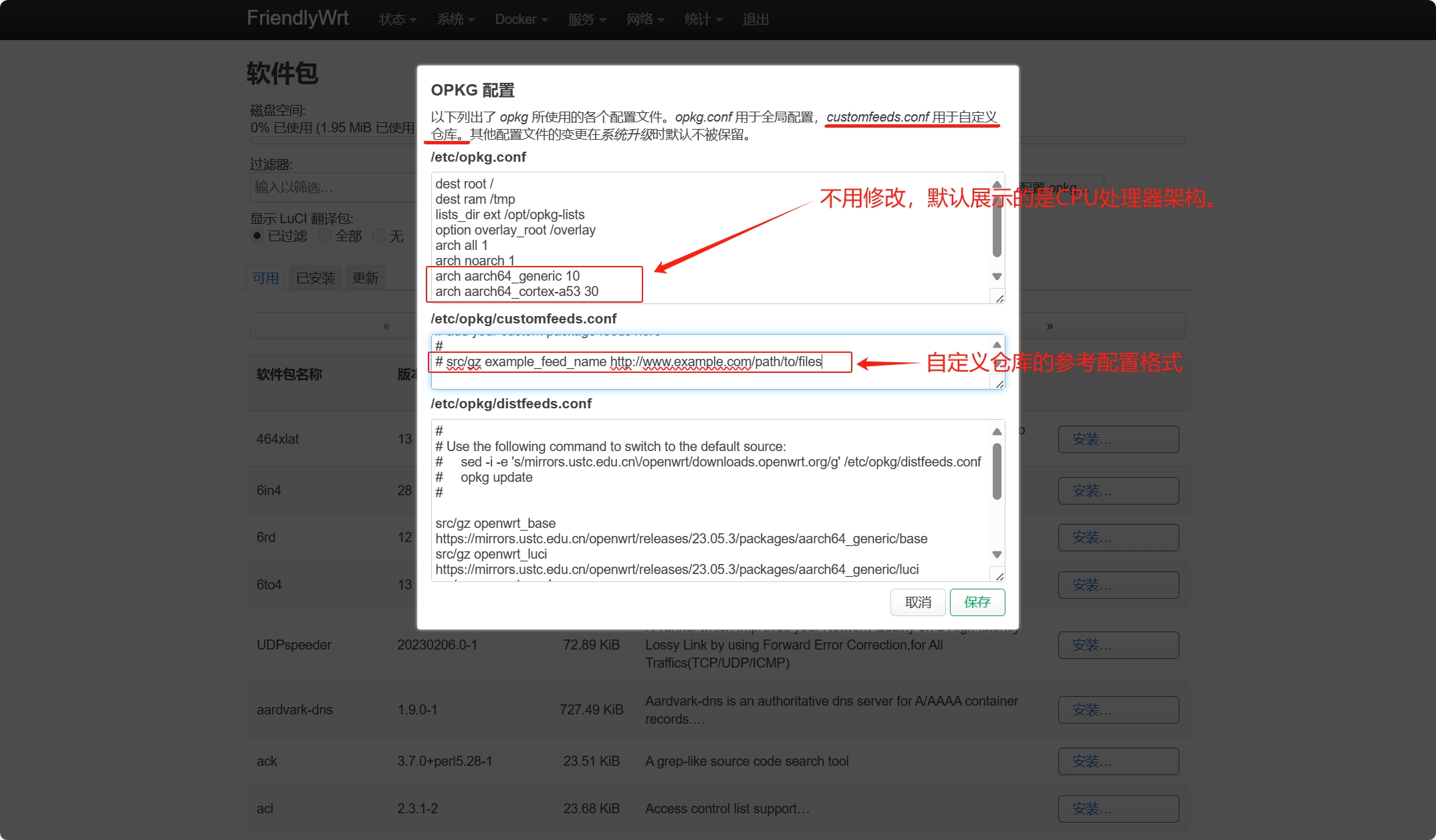
步骤3:配置在线第三方插件库地址后,保存并退出 “OPKG 配置” 页面
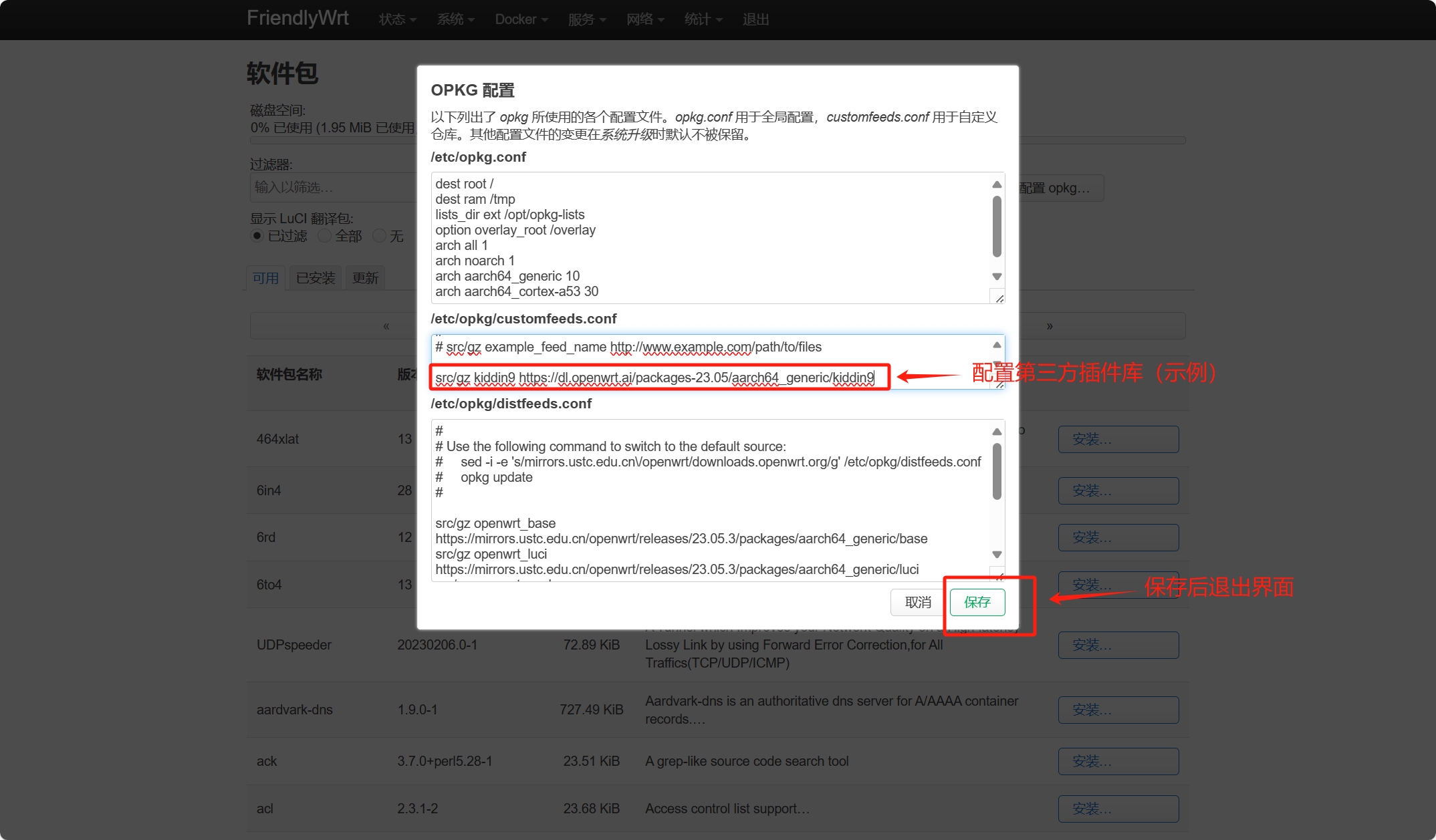
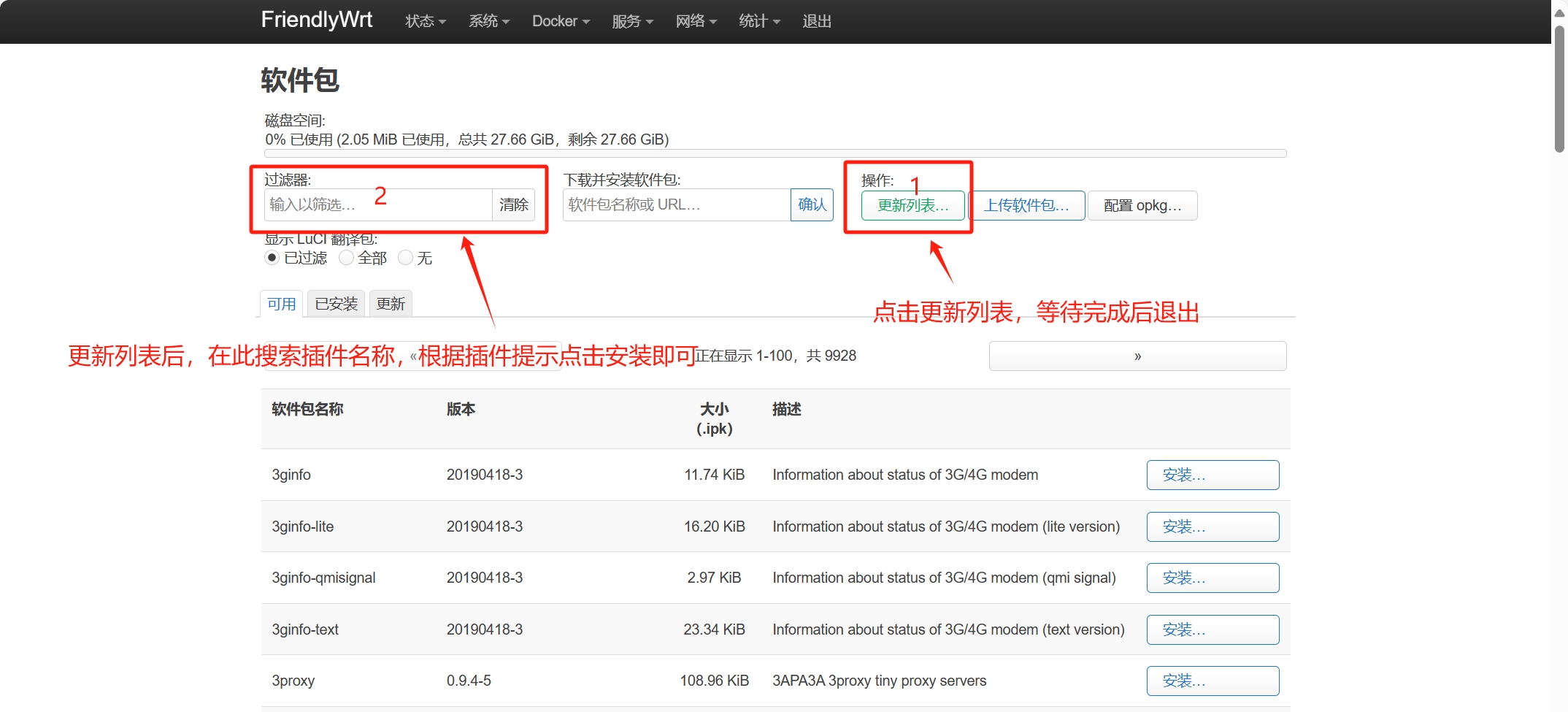

注意事项:添加自定义软件仓库,需要符合CPU处理器架构。这里以 arm64、x86_64 两种处理器架构为例,分别添加 kenzok8、kiddin9 作者的软件仓库。
原文链接:https://www.bilibili.com/read/cv28566583/
© 版权声明
声明📢本站内容均来自互联网,归原创作者所有,如有侵权必删除。
本站文章皆由CC-4.0协议发布,如无来源则为原创,转载请注明出处。
THE END